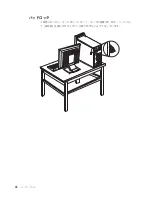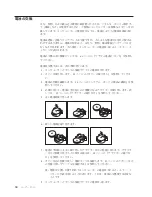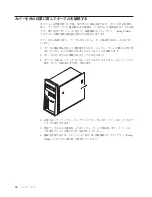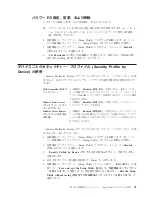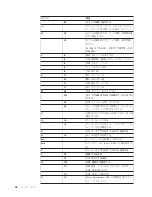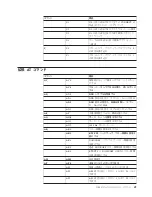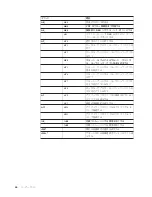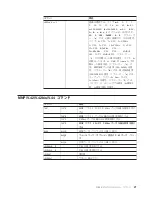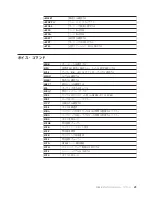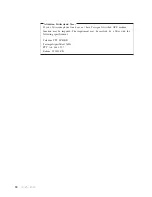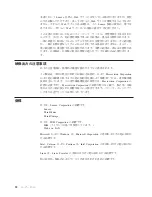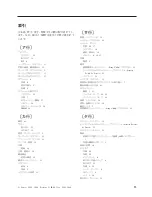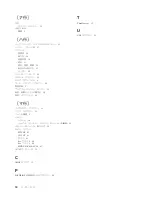3.
それらの説明を印刷します。更新手順を印刷することは非常に重要なことです。
4.
ご使用のブラウザーから「
戻る
」をクリックして、ファイルのリストに戻りま
す。印刷したダウンロード手順に従い、更新のダウンロード、抽出、およびイン
ストールを行います。
POST/BIOS
更新障害からのリカバリー
POST/BIOS
の更新中
(
フラッシュ・アップデート中
)
にコンピューターの電源が切
れた場合には、コンピューターは正しく再始動しないことがあります。この状態が
発生した場合は、ブート・ブロック・リカバリーとも呼ばれる次の手順でリカバリ
ーを行います。
1.
コンピューターや、プリンター、モニター、外部ドライブなどのコンピュータ
ーに接続されているすべてのデバイスの電源をオフにします。
2.
すべての電源コードをコンセントから抜き、カバーを取り外します。
12
ページ
の『カバーの取り外し』を参照してください。
3.
システム・ボード上の
Clear CMOS/Recovery
ジャンパーを見つけます。
16
ペ
ージの『システム・ボードの部品の識別』を参照してください。
4.
必要に応じて、『アダプターの取り付け』を参照して、
Clear CMOS/Recovery
ジャンパーを扱うのに邪魔になるアダプターを取り外します。
5.
ジャンパーを標準位置
(
ピン
1
と
2)
からピン
2
と
3
に移動します。
6.
カバーを元の位置に戻します。
32
ページの『カバーを元の位置に戻してケーブ
ルを接続する』を参照してください。
7.
コンピューターとモニターの電源コードをコンセントに再接続します。
8. POST/BIOS
更新
(
フラッシュ
)
ディスケットをドライブ
A
に挿入し、コンピ
ューターとモニターの電源を入れます。
9.
更新セッションが完了すると、連続するビープ音は終了し、自動的にシステム
の電源が切られます。ディスケット・ドライブからディスケットを取り出し、
コンピューターとモニターの電源を切ります。
10.
ステップ
2
から
4
を繰り返します。
11. Clear CMOS/Recovery
ジャンパーを元の位置に戻します。
12.
取り外したアダプターを元の位置に戻します。
13.
カバーを元の位置に戻し、取り外したケーブルを再接続します。
14.
コンピューターの電源を入れて、オペレーティング・システムを再始動しま
す。
40
ユーザー・ガイド
Summary of Contents for ThinkCentre M52e
Page 1: ...ユーザー ガイド タイプ 8287 8296 8299 8327 8340 タイプ 8343 8381 8782 8783 8784 タイプ 8785 8786 8788 ...
Page 2: ......
Page 3: ...ユーザー ガイド タイプ 8287 8296 8299 8327 8340 タイプ 8343 8381 8782 8783 8784 タイプ 8785 8786 8788 ...
Page 6: ...iv ユーザー ガイド ...
Page 16: ...xiv ユーザー ガイド ...
Page 18: ...xvi ユーザー ガイド ...
Page 46: ...パッドロック ご使用のコンピューターにはパッドロック ループが装備されており パッドロッ ク 南京錠 を取り付けたらカバーを取り外せないようになっています 28 ユーザー ガイド ...
Page 56: ...38 ユーザー ガイド ...
Page 73: ......
Page 74: ...部品番号 39T9114 Printed in China 1P P N 39T9114 ...